Сұхбаттарға арналған байланыс тақтасын көру
Customer Service омниарнасы Dynamics 365 Customer Service Enterprise бағдарламасының ұйымдарға жылдам қосылу және тұтынушыларымен цифрлық хабар алмасу арналары арқылы өзара әрекеттесу мүмкіндігін кеңейтетін мүмкіндіктер жинағын ұсынады. Customer Service омниарнасына қатынасу үшін қосымша лицензия қажет. Қосымша ақпаратты Dynamics 365 Customer Service бағасына шолу және Dynamics 365 Customer Service баға жоспары беттерінен қараңыз.
Байланыс тақтасы - бұл сіз агент ретінде өзіңіздің тұтынушыңызбен өзара әрекеттесетін жер. Бағдарламаға кірген кезде, әдепкі бойынша байланыс тақтасы жасырын режимде болады. Байланыс тақтасын тұтынушымен байланысу үшін кіріс сұхбатты қабылдаған кезде ғана көруге болады.
Байланыс тақтасын кішірейту керек болса, Кішірейту опциясын таңдаңыз. Байланыс тақтасы "Белсенді сөйлесу" пішінінің сол жақ бұрышындағы терезеге жиырылып, экранда көбірек орын береді.
Байланыс тақтасының оң жақ жиегін солға немесе оңға сүйреу арқылы белгілі бір арна үшін байланыс тақтасының енін үлкейтуге немесе азайтуға болады. Байланыс тақтасының өлшемін өзгерту ені арнаға тән. Мысалы, сөйлесу үшін байланыс тақтасының енін үлкейтсеңіз, келесі жолы чат сұхбатын алған кезде өлшемін өзгерту тақтасын көресіз. Дегенмен, ені басқа арна үшін өзгеріссіз қалады, мысалы WhatsApp. Байланыс тақтасының өлшемін тек кеңейтілген режимде болғанда өзгертуге болады.
Байланыс тақтасында келесі тапсырмаларды орындауға болады:
- Жылдам жауаптарды жіберіңіз.
- Білім қорының мақалаларын іздеңіз және өзара әрекеттесетін тұтынушымен бөлісіңіз.
- Сөйлесуді (жұмыс элементін) басқа агентке немесе кезекке тасымалдаңыз.
- Жұмыс элементін шешуге көмек қажет болса, кеңес опциясын пайдаланыңыз.
- Сұхбат жиынтығын жасау. Қосымша ақпарат: Автоматты қорытындыланған сұхбаттарды көру және бөлісу
Пернетақта пәрмендері арқылы агент өнімділігін жақсарту
Байланыс тақтасында тез жауап беру, кеңес беру және тасымалдау, ескертпелерді басқаруды іске қосу әрекеттерін орындау үшін пайдалануға болатын параметрлер бар. Сонымен қатар осы әрекеттерді орындау үшін пернетақта пәрмендерін пайдалана аласыз.
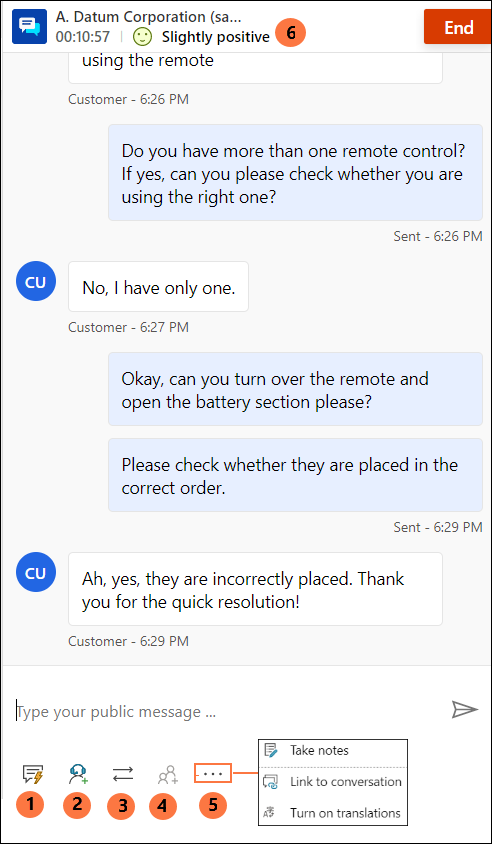
Келесі кестеде қолдануға болатын опциялар мен пернелер тіркесімдері келтірілген.
| Аннотация | Параметр | Сипаттама | пәрмен |
|---|---|---|---|
| 1-көше | Жылдам жауаптар | Сіз жасаған үлгі хабарларды жеке жылдам жауаптар немесе әкімші жасаған жылдам жауаптар ретінде жіберу | /q |
| 2-көше | Кеңесу | Басқа пайдаланушылармен кеңесу үшін, тізімді көру | /c |
| 3-көше | Аудару | Сұрауды тасымалдау үшін тізімді көру |
/t және /tq |
| 4 | Чатқа қосу | Екінші агент кеңес сұрауын қабылдағанда қосылады | |
| 5 | - Жазып алу - Сұхбатқа сілтеме - Аударма |
- Сұхбат бойынша жазбалар жасау - Жазбаны осы сұхбатпен байланыстыру - Хабарларды аудару қосылса, аударманы қосуға немесе өшіруге болады |
|
| 6 | Тұтынушының пікірі | Тұтынушының қанағаттану деңгейлерін нақты уақыт режимінде көру |
Жылдам жауаптарды жіберу
Байланыс тақтасы алдын ала анықталған хабарларды өзара әрекеттесетін тұтынушыға жіберуге мүмкіндік береді. Бұл алдын ала анықталған хабарлар жылдам жауаптар ретінде сақталады.
Сұхбатта жылдам жауаптарды пайдалану үшін келесі опцияларды пайдаланыңыз:
Хабарларды шығарып алып, оларды тұтынушыларға және/немесе кеңес алғыңыз келетін агенттерге жіберу үшін Жылдам жауаптар түймешігін таңдаңыз.
Жылдам жауаптар тізімін көру үшін, пернетақта пәрменін пайдаланыңыз. Қиғаш сызық (/) пернесін және "q" әрпін (/q) теріңіз. /q әрпін енгізген кезде Жылдам жауаптар тақтасы көрсетіледі.
Барлығын көру пәрменін таңдаңыз. Жылдам жауаптар оң жақ тақтада көрсетіледі. Тұтынушыға жіберу үшін тізімнен жылдам жауапты таңдауға болады. Сондай-ақ қалаған тілді таңдап, жылдам жауаптарды іздей аласыз.
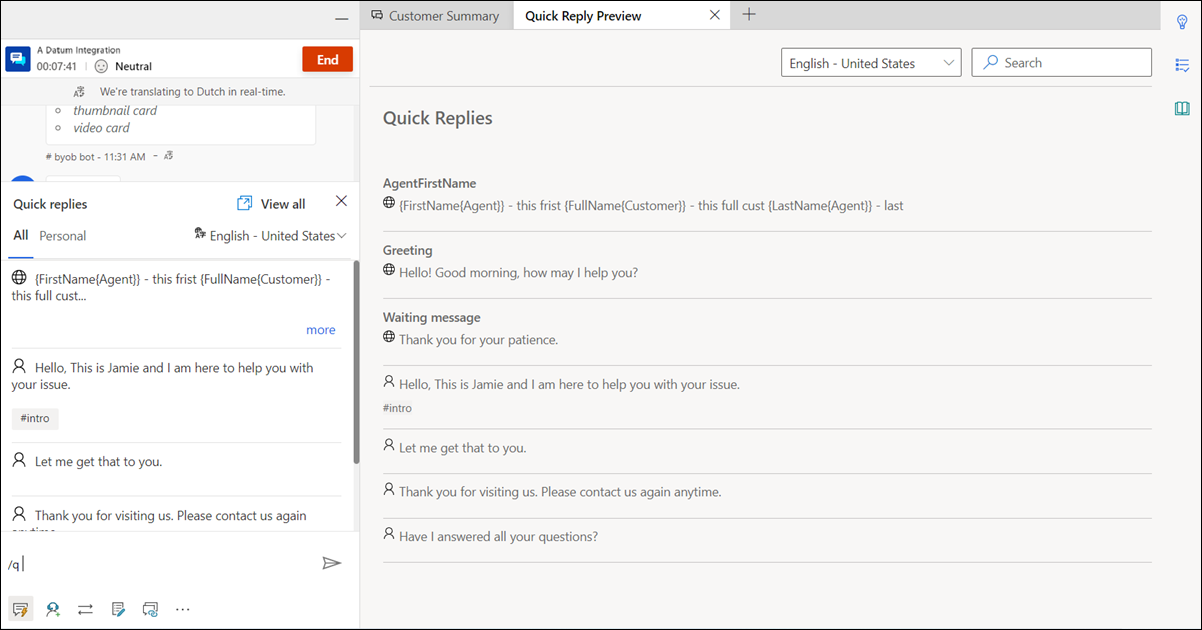
Жылдам жауаптарды әкімші немесе сіз жасай аласыз. Егер әкімші осы параметрді қосқан болса, сіз жеке жылдам жауаптар жасай аласыз. Жасалған жылдам жауаптар Жылдам жауаптар тақтасының Жеке қойыншасында қолжетімді, ал әкімші арқылы жасалған жылдам жауаптар Барлығы қойыншасында қолжетімді. Тұтынушымен сұхбатта болғанда келесілерді орындау арқылы жеке жылдам жауаптарды пайдаланыңыз:
Әңгімелесу терезесінің төменгі жағындағы
 жылдам жауаптар белгішесін таңдаңыз. Жылдам жауаптар тақтасы Барлығы және Жеке қойыншаларындағы қолжетімді алдын ала анықталған хабарларды көрсетеді.
жылдам жауаптар белгішесін таңдаңыз. Жылдам жауаптар тақтасы Барлығы және Жеке қойыншаларындағы қолжетімді алдын ала анықталған хабарларды көрсетеді.Жеке қойыншасын таңдаңыз да, тегтер тізімін көрсету және пайдалануға қолжетімді жеке жылдам жауаптарды іздеу үшін жасау жолағында сандық белгіні (#) теріңіз.
Жылдам жауаптың толық мәтінін көру үшін Қосымша параметрін пайдаланыңыз.
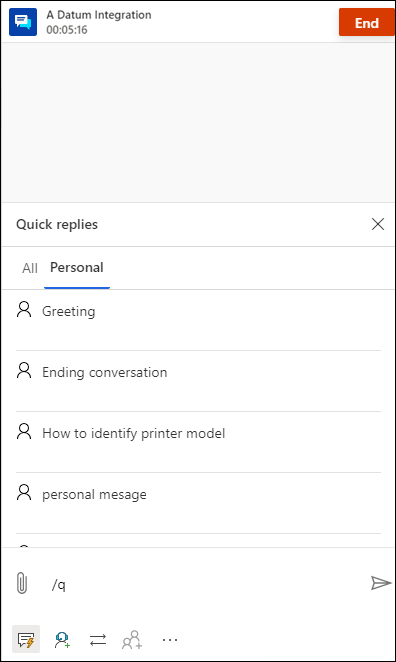
Жылдам жауаптар мен тегтерді іздеу
Байланыс тақтасының хабар алмасу аймағында /q деп тергеннен кейін кез келген кілт сөздерді теруді жалғастыра аласыз және Жылдам жауаптар кітапханада сөзбен байланысты кем дегенде бір хабар бар, ол сүзіледі және сізге көрсетіледі. Сондай-ақ алдын ала анықталған хабарларды іздеу үшін сан (#) белгісін пайдалануға болады.
Пайдалануға қолжетімді хабарларды іздеу үшін жазу жолағына келесі опциялардың бірін теруге болады:
- Кілтсөзге сәйкес келетін хабарлардың тізімін көрсету үшін /q пәрменін, содан кейін <кілтсөзді> теріңіз.
- Барлық тегтердің тізімін көрсету үшін /q пәрменін, содан кейін нөмір белгісін (#) теріңіз.
- Тег пен кілт сөзге сәйкес келетін жылдам жауаптардың тізімін көрсету үшін /q пәрменін, содан кейін <тег атауын><кілтсөзді> теріңіз.
- Тегке сәйкес келетін барлық жылдам жауаптардың тізімін көрсету үшін /q пәрменін, содан кейін <тег атауын> теріңіз. Сонымен қатар <тег атауынан> кейін басқа тегті, мысалы, /q пәрменінен кейін <тег атауын><тег атауын> қосуға болады. Бұл екі тегке де сәйкес келетін жылдам жауаптарды әрі қарай нақтылауға мүмкіндік береді.
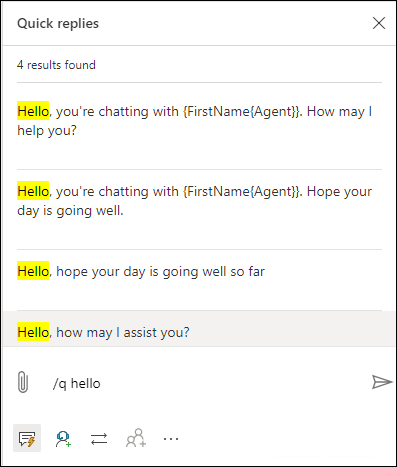
Қайта қосылу сілтемесін тұтынушылармен бөлісу
Қайта қосылу сілтемесін әкімшіңіз конфигурациялаған болса, сіз тұтынушылармен байланыстың жоғалуы немесе компьютерді қайта іске қосу сияқты қандай да бір себептермен ажыратылған кезде чатқа қайта қосылу үшін пайдалана алатын сілтемені сеанс кезінде бөлісе аласыз. Қайта қосылу сілтемесі туралы ақпарат жедел жауап ретінде қолжетімді.
Маңызды
Сіз қайта қосылу сілтемесін тек сөйлесуді Аяқтау түймешігін пайдаланып аяқтамаған кезде бөлісе аласыз.
Агентпен немесе супервайзермен кеңесу
Кеңесу опциясын қолдану арқылы басқа агенттермен немесе супервайзерлермен кеңесуге болады. Агентті немесе супервайзерді байланыс тақтасынан Кеңесу түймешігін таңдау арқылы және қолжетімді агенттер тізімінен агентті таңдау арқылы шақыруға болады.
Кеңес түймешігін таңдаған кезде, келесі оқиғалар орын алады:
Бір кезекте немесе басқа кезектер ішінде кеңес алу үшін агенттерді іздеуге болады. Оған қоса, агенттерді дағдыларына қарай кезекте сүзуге болады. Қолданба дағдылары таңдалған критерийлерге толық немесе ішінара сәйкес келетін агенттерді атымен және ағымдағы қатысу күйімен бірге көрсетеді.
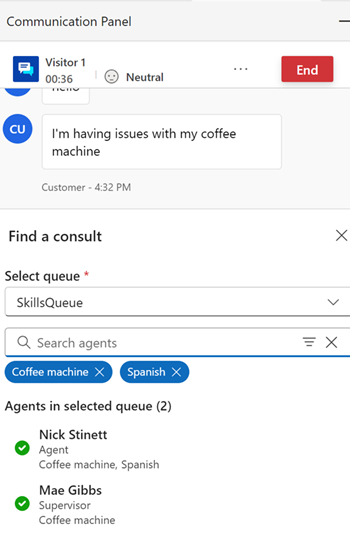
Агентті таңдап, шақырыңыз, содан кейін кеңесті бастаңыз.
Қосымша агент кеңес сұрауы туралы хабарлама алады.
Қосымша агент кеңес сұрауын қабылдағанда, негізгі агент үшін байланыс тақтасының жанында аяқтау опциясы бар бөлек аумақ ашылады.
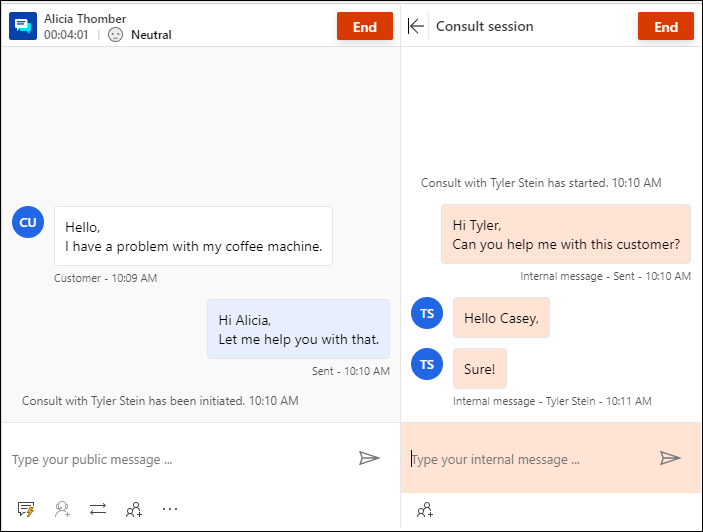
Қосымша агент бетте кету опциясы бар кеңес беру терезесін көреді. Сондай-ақ оларда негізгі агент пен тұтынушы арасында алмасатын хабарлардың тек оқуға арналған көрінісі болады.
Негізгі агент адамдар белгішесін таңдау арқылы тұтынушы сұхбатына қосымша агентті қоса алады. Қосымша агент тұтынушы сұхбатына негізгі агент оны аталған сұхбатқа қосуды таңдағаннан кейін ғана қосыла алады.
Сондай-ақ келесі шектеулер қолданылады:
- Кеңес тақтасын тасалау және шығарып алу үшін UI түймешіктерін пайдалануға болады. Негізгі агент жазбалар алу опциясын таңдаған кезде, кеңес беру тақтасы жиырылған режимде болады.
- Негізгі агент кеңес беруді аяқтай алады немесе қосымша агент шыға алады, содан кейін қосымша агент негізгі агент пен тұтынушы арасындағы әрекеттесуді көре алмайды.
Сондай‑ақ консультация үшін қолжетімді агенттердің және/немесе супервайзерлердің тізімін көру үшін, пернетақта пәрменін пайдалануға болады. Қиғаш сызық (/) пернесін және "c" әрпін (/c) теріңіз. Кезектердің тізімін көру үшін қиғаш сызықты және cq (/cq) әріптерін теріңіз.
Ескертпе
Тұтынушымен сөйлесу кезінде бесеуден аспайтын кеңес беруші агентті шақыруды ұсынамыз.
Байланыс тақтасының хабар алмасу аймағында /c дегеннен кейін қатысушының атын теруді жалғастыра аласыз және ол бар болса, аттар сүзгіден өткізіліп, сізге көрсетіледі.
Сұхбаттарды тасымалдау
Байланыс тақтасында жұмыс элементін басқа агентке немесе кезек тізіміне тасымалдауға болады. Агентке тасымалдау агентпен консультация орнатылғаннан кейін ғана жүзеге асырылады. Консультация алу үшін агенттерді әкелмей, тек кезекке ауыстыруға болады. Егер кезек тізімдері үшін жұмыс сағаттары конфигурацияланған болса, сұхбатты тек тасымалдау уақытында жұмыс істейтін кезек тізімдеріне сәтті тасымалдай аласыз.
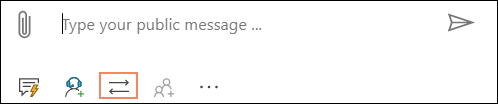
Тасымалдау аяқталғаннан кейін, тасымалдауды бастаған агент бұдан былай сұхбатқа қатыса алмайды.
Қатысу бос емес-DND, Үйде немесе Офлайн күйіне орнатылған агенттер тасымалдау аймағының агенттер тізімінде көрсетілмейді.
Тасымалдау үшін қолжетімді агенттердің тізімін және/немесе супервайзерді көру үшін, пернетақта пәрменін пайдаланыңыз. Қиғаш сызық (/) пернесін және "t" әрпін (/t) теріңіз.
Сөйлесу сұрауын тасымалдау үшін кезектер тізімін көру үшін, пернетақта пәрменін пайдаланыңыз. Қиғаш сызық (/) пернесі мен "T" және "Q" (/tq) әріптерін басыңыз.
/t (қиғаш сызық, "t" әрпі) Агент және Кезек тізімі қойыншаларын іске қосады. Кез келген қойыншаны таңдаңыз да, сөйлесуді тасымалдау үшін тізімнен агентті немесе кезек тізімін таңдаңыз. /t пәрмені фокусты "Агент" қойыншасында, ал /tq пәрмені "Кезек тізімі" қойыншасында сақтайды.
Біліктілікке негізделген бағыттау қосылса, онда тасымалдау барысында Тасымалдау тақтасында сәйкес біліктіліктер ретімен сұрыпталған пайдаланушылар көрсетіледі. Агент дағдыларын тексеру қолданба арқылы жүргізілмейді және сөйлесуді шеберлік сәйкестігіне қарамастан кез келген агентке жіберуге болады.
Сөйлесуді бір кезектен екіншісіне ауыстыру қажет болғанда, сөйлесуде пайдаланылған сәйкестік критерийлері жаңа кезекте агентті табу үшін қайта пайдаланылады. Мысалы, сөйлесуге дағдыларды бекіту үшін дәл сәйкестік пайдаланылған болса, жаңа кезекте агентті табу үшін бірдей критерийлер пайдаланылады.
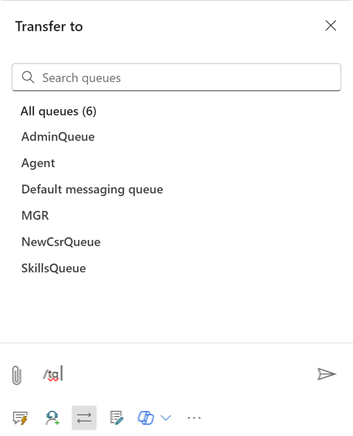
Сұхбат сұрауларын тасымалдау үшін агенттерді немесе кезектерді іздеу
Байланыс тақтасының хабар алмасу аймағында /t немесе /tq дегеннен кейін, атын теруді жалғастыра аласыз. қатысушы және ол бар болса, агент немесе кезек атаулары сүзіледі және сізге көрсетіледі.
Сұхбаттарға қатысты жазбалар жазу
Тұтынушылармен өзара әрекеттескенде, сөйлесу туралы ақпаратты алу үшін жазбалар опциясын пайдаланыңыз. Жазбаларды іске қосу үшін байланыс тақтасындағы "Қосымша пәрмендер" опциясын пайдаланыңыз.
Қосымша ақпарат алу үшін Сөйлесуге қатысты жазбалар жасау бөлімін қараңыз.
Сұхбаттарға сілтеме
Тұтынушымен сөйлескен кезде әңгімені іске, тіркелгіге немесе контакт жазбасына байланыстыру үшін сөйлесуді басқару элементінің төменгі жағындағы сілтеме опциясын пайдалануға болады.
Қосымша ақпарат алу үшін Жазбаны іздеу, сөйлесумен байланыстыру және сөйлесуден ажырату бөлімін қараңыз.
Тұтынушының нақты уақыттағы қанағаттану деңгейін бақылау
Агент ретінде байланыс тақтасында тұтынушының нақты уақыттағы қанағаттану деңгейін көре аласыз. Пікір белгішесі тұтынушының сізге алдында жіберген алты хабарының негізінде байланыс тақтасының жоғарғы жағында көрсетіледі.
Қосымша ақпарат алу үшін Тұтынушының нақты уақыттағы көңіл-күйін бақылау бөлімін қараңыз
Сондай-ақ келесіні қараңыз
Нақты уақыттағы тұтынушы пікірін бақылау
Агент интерфейсіне кіріспе
Сеанстарды басқару
Бағдарламаларды басқару
Қолжетімділік күйін басқару
Белсенді сөйлесу пішінінде тұтынушы туралы ақпаратты қараңыз
Білім туралы мақалаларды іздеңіз және бөлісіңіз
Сөйлесуге тән жазбалар жасау
Кіріс сөйлесу сұрауы үшін белсенді сөйлесулерді қараңыз
Кері байланыс
Жақында қолжетімді болады: 2024 жыл бойы біз GitHub Issues жүйесін мазмұнға арналған кері байланыс механизмі ретінде біртіндеп қолданыстан шығарамыз және оны жаңа кері байланыс жүйесімен ауыстырамыз. Қосымша ақпаратты мұнда қараңыз: https://aka.ms/ContentUserFeedback.
Жіберу және пікірді көру